...
| Sv translation | ||
|---|---|---|
| ||
Sie können einen Farbbalken in eine SmartMark mit gespaltenem Farbbalken konvertieren, die automatisch in mehrere Teile aufgebrochen wird. Die Teile werden überall dort positioniert, wo sich Lücken in der Matrize befinden (oben, in der Mitte, unten, zwischen Matrizenpositionen), und an einer der verfügbaren Lückenoptionen verankert. Die Platzierung hängt von den Maßen der Matrize ab. Die Muster des Farbbalkens behalten dieselbe Reihenfolge bei, damit der Farbeinstellungsscanner korrekt funktioniert. Dank dieser Flexibilität bei der Farbbalkenplatzierung können Sie Abfall verringern: Sie können kleinere Substratgrößen verwenden, was preiswertere Druckdurchläufe ermöglicht.
|
| Sv translation | ||
|---|---|---|
| ||
Es posible convertir una barra de color en una barra de color SmartMark dividida que se separe automáticamente en varias partes. Las partes se colocan donde haya espacios en el troquel (en la parte superior, central o inferior), así como anidadas entre estaciones de troquel y ancladas a una de las opciones de espacio suministradas. La ubicación depende del tamaño del troquel. Las muestras de la barra de color permanecen en secuencia para que el escáner de claves de tinta funcione correctamente. Esta flexibilidad en la ubicación de la barra de color permite minimizar los residuos, ya que se pueden utilizar tamaños de sustrato más pequeños, lo que permite tiradas de impresión más rentables. Si no desea crear sus propias barras de color divididas, Kodak proporciona cuatro marcas de muestra para un uso de 6 colores (consulteColor bars):
| ||
| Sv translation | ||
| ||
Vous pouvez convertir une barre de couleurs en barre de couleurs SmartMark segmentée qui se divise automatiquement en plusieurs parties. Les parties sont positionnées au niveau des zones vides de la découpe (en haut, au milieu ou en bas, entre les postes de découpe) et ancrées à l'une des options d'écart fournies. La position dépend de la taille de la découpe. Les échantillons de la barre de couleurs restent en séquence afin que le scanner des vis d'encrage fonctionne correctement. Cette flexibilité de positionnement de la barre des couleurs permet de réduire les déchets : vous réduisez la taille des substrats, ce qui améliore la rentabilité des tirages. Si vous ne souhaitez pas créer vos propres barres de couleurs segmentées, Kodak fournit quatre exemples de repères pour une utilisation avec 6 couleurs (voirColor bars) :
|
...
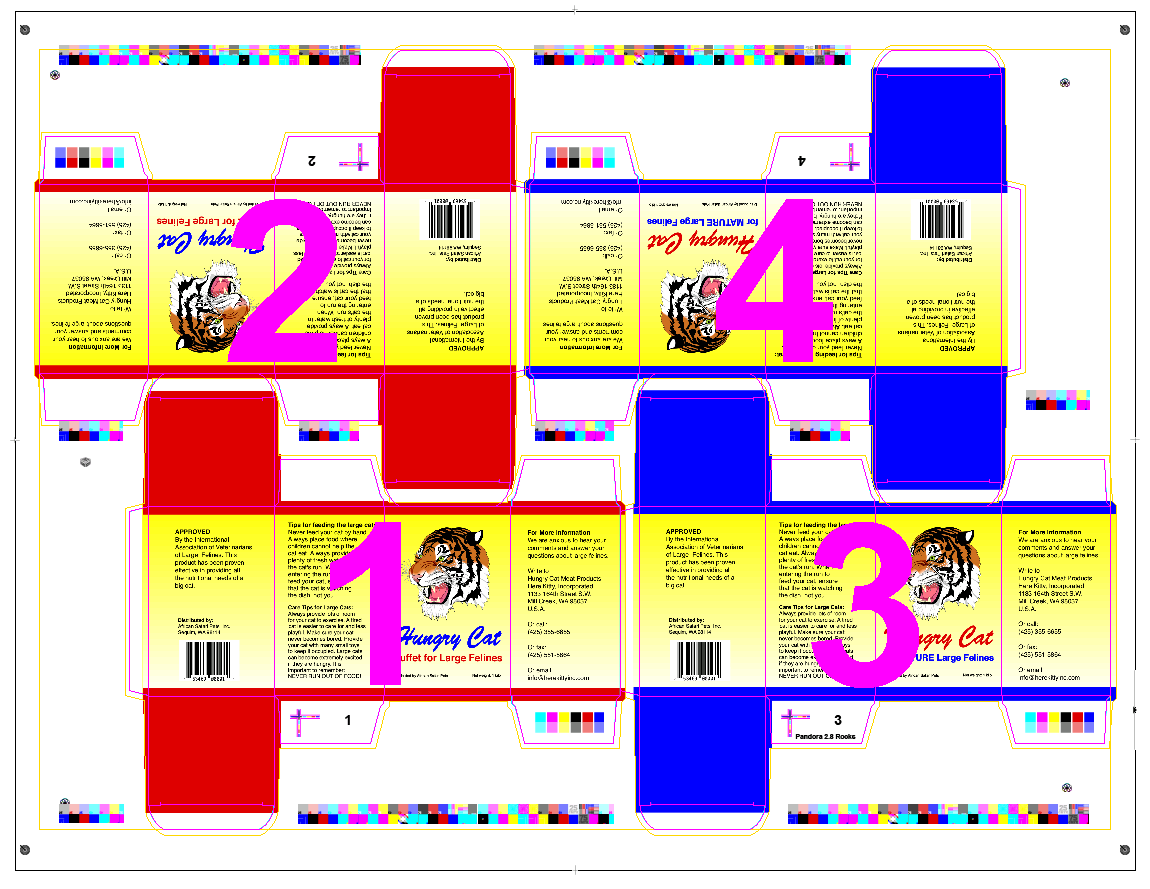
Wenn Sie keine eigenen gespaltenen Farbbalken erstellen möchten, können Sie die von Kodak gelieferten vier Beispielmarken für die 6-Farben-Nutzung verwenden (sieheColor bars):
CB_SplitAllGaps.pdf(enthält alle individuellen Lückenoptionen: oben, Mitte, unten)CB_SplitTopGaps.pdfCB_SplitCenterGaps.pdfCB_SplitBottomGaps.pdf